电脑直播时蓝博声音设置不正确怎么办?
- 数码产品
- 2025-04-05
- 6
- 更新:2025-03-26 22:38:24
直播已经成为当代网络文化的重要组成部分。无论是进行游戏直播,还是分享生活点滴,一个清晰流畅的声音传输对于直播体验至关重要。今天我们将重点讨论在电脑直播时,如何正确设置蓝博(BlueYeti或其他型号的Blue麦克风)麦克风,以确保最佳的声音捕捉效果。
一、准备工作与基本概念
在调整蓝博麦克风前,先确保所有基础设备都已正确连接并开启,包括麦克风、声卡(如果使用的是外置声卡)以及电脑。同时,需要下载并安装好相应的驱动程序,这通常可以从蓝博的官方网站或者电脑操作系统中找到。
1.1蓝博麦克风的种类与特有功能
蓝博麦克风以其出色的音质和灵敏度闻名,而不同型号的麦克风可能具有不同的特点和功能。BlueYeti作为一款流行的USB麦克风,提供了多种拾音模式,包括单向、双向、和全向等。了解这些功能将有助于我们根据直播内容选择正确的模式与设置。
1.2检查声音输入设备
在电脑右下角的系统托盘区域找到声音图标,右键点击选择“录音设备”。在弹出的窗口中检查你的蓝博麦克风是否已经被识别和设置为默认的录音设备。如果没有,点击“设置为默认设备”。

二、电脑声音设置的调整
2.1控制面板中的声音设置
打开控制面板中的“硬件和声音”,进入“声音”设置,选择“录制”标签页,双击你的蓝博麦克风设备。在打开的属性窗口中,切换到“级别”标签,适当调整麦克风的输入音量。不要设置得过高,以免出现声音失真的情况。
2.2选择正确的麦克风模式
在麦克风属性的“增强”标签页中,你可以启用或禁用某些增强功能,如噪音抑制和回声消除。根据你的直播环境,决定是否需要这些功能。
2.3测试声音效果
完成设置后,点击“应用”然后“确定”。返回控制面板,使用“测试”按钮来检测麦克风是否能够正确捕捉声音,并调整到最佳状态。
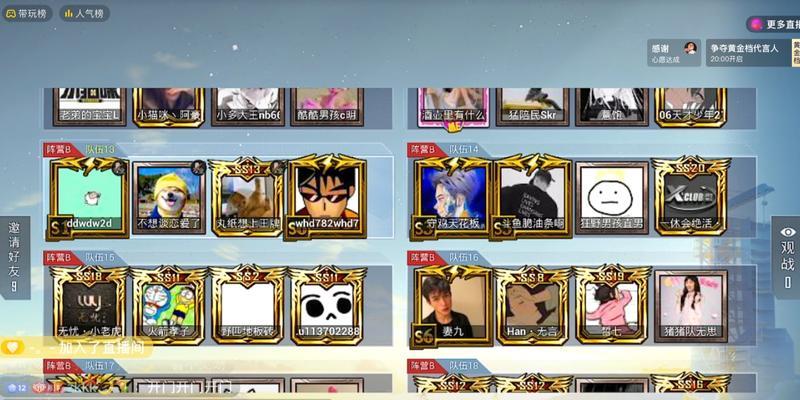
三、软件层面的优化
3.1选择合适的音频处理软件
对于直播来说,音频处理软件是必不可少的。OBSStudio是一个开源且功能强大的选择。在软件中,你可以添加麦克风来源并对其进行进一步的设置。
3.2调整OBSStudio中的麦克风设置
打开OBSStudio,点击“来源”添加“麦克风/捕获设备”。在“混合器”选项区域,你可以根据需要调整麦克风的音量,以及进行音频滤镜的设置。常见的滤镜包括噪声门、压缩器等。
3.3实时监听与问题诊断
使用OBSStudio的实时监听功能,可以即时听到调整后的音质效果。如果发现音量不稳定、有噪音等问题,应检查麦克风位置、周围环境以及设备连接的稳定性。

四、常见问题的排查与解决
4.1麦克风声音太小
如果发现麦克风捕捉到的声音很小,首先检查麦克风的输入音量是否调至最优。确认麦克风与电脑之间的USB线材是否质量良好,或尝试更换线材。
4.2声音有噪音
麦克风声音中的噪音可能来源于多种原因,如设备老化、线缆接触不良或周围有干扰源。在硬件检查无误后,可以尝试在软件中增加噪声门,帮助过滤掉不需要的声音。
4.3声音延迟
音频延迟可能是由于电脑性能不足或在音频处理软件中设置不当。尝试降低缓冲区大小,并确保电脑的性能可以满足直播软件的要求。
五、实用技巧与高级设置
5.1麦克风的摆放位置
声音质量不仅仅是技术问题,摆放麦克风的位置也至关重要。根据个人习惯以及房间的声学特性,找到最佳的麦克风位置可以大大改善声音质量。
5.2使用防震架和吸音材料
为了减少震动和环境噪音的影响,可以使用防震架挂载麦克风,并在麦克风周围使用吸音材料,如吸音棉或窗帘。
5.3高级软件设置
对于追求极致音质的用户,可以尝试使用更专业的音频处理软件(如AdobeAudition)进行声音后期处理。通过插件和混音技术,进一步提升声音的清晰度和细节。
六、结语
通过以上步骤和技术细节的讲解,相信你已经掌握了如何在电脑直播时对蓝博麦克风进行正确设置的技巧。无论你是刚开始直播的新手,还是希望进一步提升直播音质的高级用户,细心调整每一步都是保证直播成功的关键。希望以上的分享能帮助你在直播中展现最佳的自己,传递清晰动听的声音给你的观众。
现在,你可以自信地调试你的蓝博麦克风,确保每一次直播,都能为你和你的观众带来最佳的声音体验。











